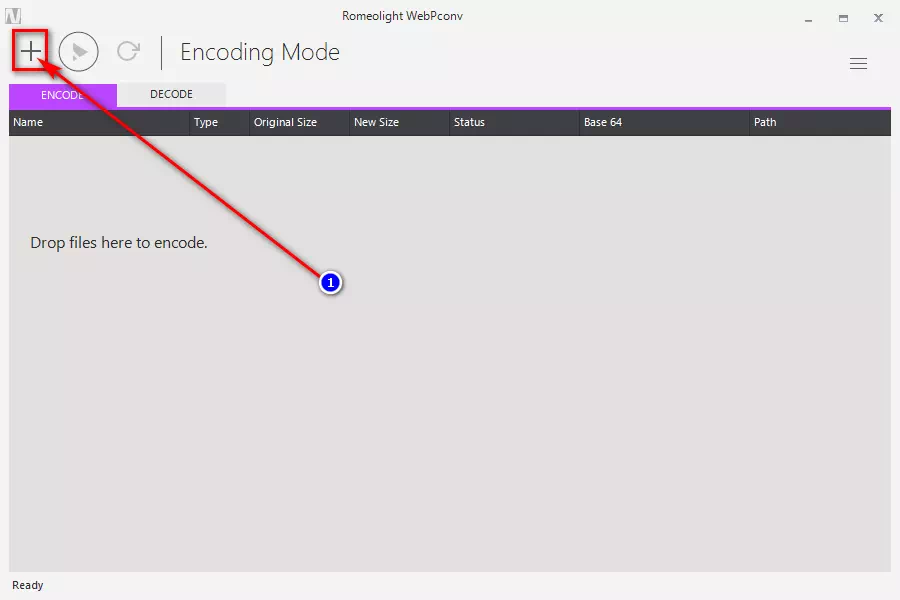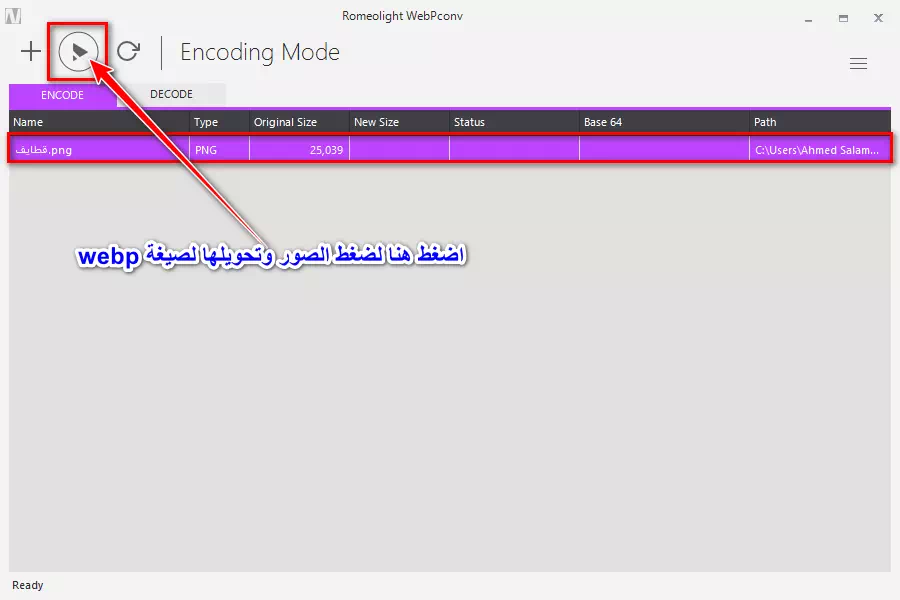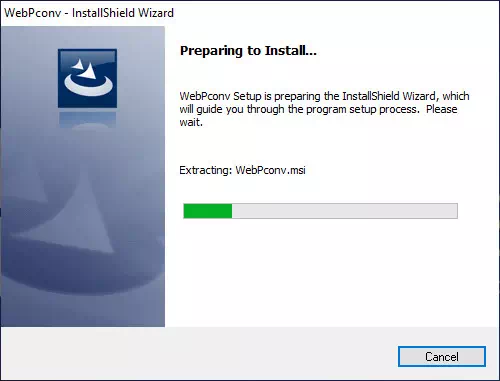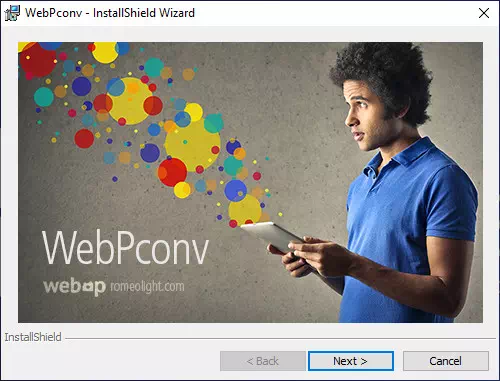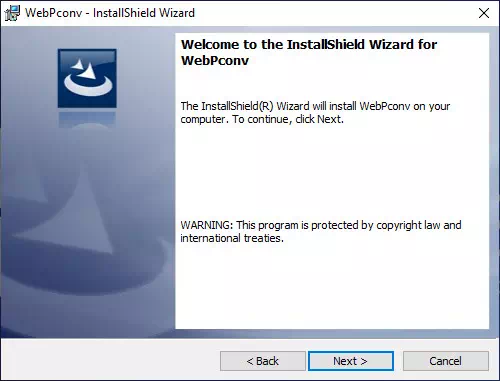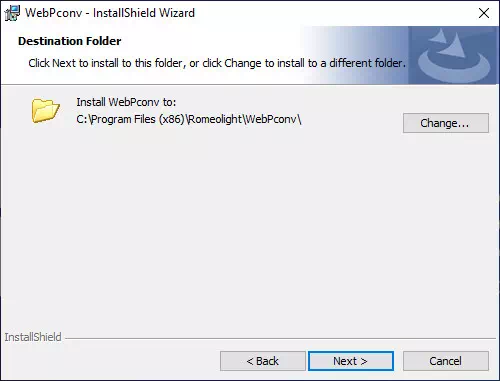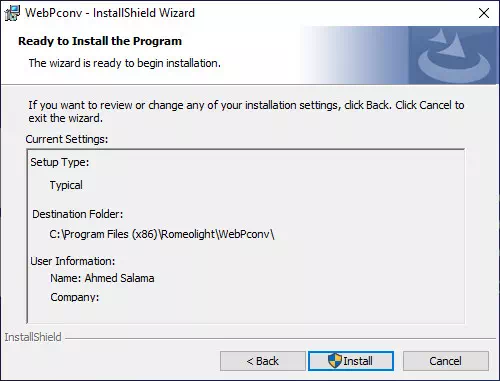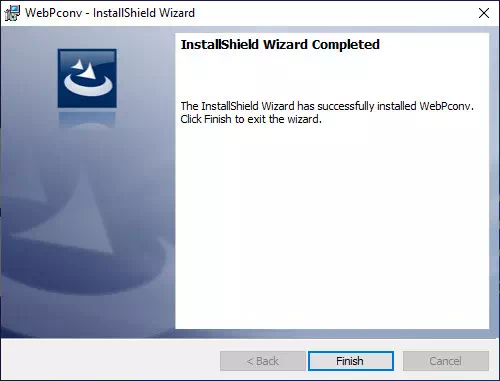ചിത്രങ്ങൾ പരിവർത്തനം ചെയ്യുന്നതിനുള്ള മികച്ച പ്രോഗ്രാം ഇതാ .വെബ് നിങ്ങളുടെ സൈറ്റിന്റെ വേഗത മെച്ചപ്പെടുത്തുന്നത് പ്രശസ്ത സെർച്ച് എഞ്ചിൻ ഗൂഗിളിലെ നിങ്ങളുടെ തിരയൽ ഫലങ്ങളിലേക്ക് നയിക്കുന്ന ഒരു പ്രധാന ഘടകമാണ്.
സെർച്ച് എഞ്ചിനിലെ ആദ്യ ഫലത്തിന്റെ മുകളിൽ ഞങ്ങളുടെ സൈറ്റ് ലഭിക്കാൻ ഞങ്ങൾ എല്ലാവരും ആഗ്രഹിക്കുന്നു, കാരണം അത് അതിന്റെ ലക്ഷ്യങ്ങൾ കൈവരിക്കുന്നു, അത് സന്ദർശകരെ ലാഭത്തിനായി കൊണ്ടുവരികയാണോ (ആഡ്സെൻസ് - അഫിലിയേറ്റ് - അതിന്റെ സേവനങ്ങൾ നൽകുന്നു - ഉൽപ്പന്നങ്ങൾ വിൽക്കുന്നു) കൂടാതെ മറ്റ് പലതും.
കൂടാതെ, Google തിരയൽ എഞ്ചിനിലേക്കുള്ള സമീപകാല അപ്ഡേറ്റുകൾ സൈറ്റുകളുടെ വേഗതയിൽ വളരെയധികം ശ്രദ്ധ ചെലുത്തിയിട്ടുണ്ടെന്നും അവയെ നിങ്ങളുടെ തിരയൽ ഫലങ്ങളുടെ ഒരു ഘടകമാക്കി മാറ്റിയതായും നിങ്ങൾക്കറിയാം.
വേഗത അളക്കുന്നതിനായി നിരവധി ഉപകരണങ്ങളും സൈറ്റുകളും ഉപയോഗിച്ച് നിങ്ങളുടെ സൈറ്റിന്റെ വേഗത നിങ്ങൾ ആവർത്തിച്ച് അളന്നിട്ടുണ്ടാകാം, ഞങ്ങൾ അവയെ പരാമർശിക്കുന്നു:
നിങ്ങളുടെ വെബ്സൈറ്റിന്റെ വേഗത അളക്കുന്നതിനുള്ള ഏറ്റവും പ്രധാനപ്പെട്ട സൈറ്റുകളെ ഞങ്ങൾ പരിചയപ്പെട്ടതിനുശേഷം, തീർച്ചയായും, സൈറ്റിന്റെ വേഗത മെച്ചപ്പെടുത്തുന്നതിനുള്ള ഒരു പ്രശ്ന ഇന്റർഫേസ്, നമ്മൾ എല്ലാവരും അഭിമുഖീകരിക്കുന്ന ഏറ്റവും പ്രധാനപ്പെട്ട പ്രശ്നം ചിത്രങ്ങൾ മെച്ചപ്പെടുത്തുകയും അവയുടെ വലുപ്പം കുറയ്ക്കുകയും ചെയ്യുക എന്നതാണ്. നമുക്ക് പരിഹരിക്കാം പ്രശ്നങ്ങൾ (അടുത്ത തലമുറ ഫോർമാറ്റുകളിൽ ഫോട്ടോകൾ കാണുക) ഒപ്പം (ശരിയായ വലുപ്പത്തിലുള്ള ചിത്രങ്ങൾഈ രണ്ട് പ്രശ്നങ്ങൾക്കും നിങ്ങൾ പരിഹാരം തേടുകയാണെങ്കിൽ, നിങ്ങൾ അതിനുള്ള ശരിയായ സ്ഥലത്താണ്. ഈ ലേഖനത്തിലൂടെ, ചിത്രങ്ങൾ ഒരു ഫോർമാറ്റിലേക്ക് പരിവർത്തനം ചെയ്യുന്നതിനുള്ള മികച്ച പ്രോഗ്രാം ഞങ്ങൾ വിശദീകരിക്കും വെബ് കൂടാതെ അതിന്റെ വലുപ്പം കുറയ്ക്കുകയും നിങ്ങളുടെ സൈറ്റിന്റെ വേഗത മെച്ചപ്പെടുത്തുകയും ചെയ്യുക, നിങ്ങൾ ചെയ്യേണ്ടത് ഈ ഘട്ടങ്ങൾ പാലിക്കുക മാത്രമാണ്:
- ഒരു പ്രോഗ്രാം ഡൗൺലോഡ് ചെയ്യുക WebPconv ചിത്രങ്ങൾ കംപ്രസ് ചെയ്ത് ഒരു ഫോർമാറ്റിലേക്ക് പരിവർത്തനം ചെയ്യുക .വെബ്.
- പിന്നെ വിൻഡോസ് ഓപ്പറേറ്റിംഗ് സിസ്റ്റത്തിൽ പ്രോഗ്രാം ഇൻസ്റ്റാൾ ചെയ്യുക.
- അതിനുശേഷം, പ്രോഗ്രാം തുറക്കുക, തുടർന്ന് ചിഹ്നത്തിൽ ക്ലിക്കുചെയ്യുക (+) കംപ്രസ് ചെയ്യാനും പരിവർത്തനം ചെയ്യാനുമുള്ള ചിത്രങ്ങൾ ചേർക്കാൻ.
കംപ്രസ് ചെയ്യാനും പരിവർത്തനം ചെയ്യാനും ചിത്രങ്ങൾ ചേർക്കുക - എന്നിട്ട് വീഡിയോകളുടെ പ്ലേ ടാഗ് പോലുള്ള ഒരു ടാഗിൽ ക്ലിക്ക് ചെയ്യുക ഇനിപ്പറയുന്ന ചിത്രത്തിലെന്നപോലെ ചിത്രങ്ങൾ പരിവർത്തനം ചെയ്യാനും കംപ്രസ് ചെയ്യാനും.
ചിത്രങ്ങൾ കംപ്രസ് ചെയ്ത് വെബ്പിലേക്ക് പരിവർത്തനം ചെയ്യുക - പ്രോഗ്രാം കംപ്രസ് ചെയ്ത ഇമേജുകൾക്കായി ഒരു പ്രത്യേക ഫോൾഡർ സൃഷ്ടിക്കുകയും പേരിനൊപ്പം .webp ആയി പരിവർത്തനം ചെയ്യുകയും ചെയ്യും (WebP_encoded) പ്രോഗ്രാമിൽ നിന്ന് പരിവർത്തനം ചെയ്ത ചിത്രങ്ങൾ നിങ്ങൾ സജ്ജീകരിക്കുകയും കണ്ടെത്തുകയും ചെയ്യുന്നിടത്തോളം കാലം.
ഇമേജുകൾ കംപ്രസ്സുചെയ്യാനും അവയുടെ ഗുണനിലവാരം നിലനിർത്താനും അവയെ .webp ലേക്ക് പരിവർത്തനം ചെയ്യാനുമാണ് ഇതെല്ലാം. അതിനാൽ, നിങ്ങൾ പ്രശ്നം ഒഴിവാക്കി (അടുത്ത തലമുറ ഫോർമാറ്റുകളിൽ ഫോട്ടോകൾ കാണുക) ഒപ്പം (ശരിയായ വലുപ്പത്തിലുള്ള ചിത്രങ്ങൾ).
ഒരു പ്രോഗ്രാം എങ്ങനെ ഇൻസ്റ്റാൾ ചെയ്യാം WebPconv
അത് വളരെ എളുപ്പമാണ് WebPconv ഡൗൺലോഡ് ചെയ്യുക നിങ്ങളുടെ കമ്പ്യൂട്ടറിൽ ഇൻസ്റ്റാൾ ചെയ്യുക. ഒരു പ്രോഗ്രാം WebPconv രണ്ട് വിൻഡോസ് പിസികൾക്കും മാത്രം ലഭ്യമാണ്.
അതിനാൽ, ആദ്യം, നിങ്ങൾ ഇൻസ്റ്റലേഷൻ ഫയൽ ഡൗൺലോഡ് ചെയ്യണം.
- WebPconv ഡൗൺലോഡ് ലിങ്ക്.
- ഡൗൺലോഡ് ചെയ്തുകഴിഞ്ഞാൽ, ഇൻസ്റ്റലേഷൻ ഫയൽ തുറക്കുക WebPconv ഇൻസ്റ്റാളേഷൻ വിസാർഡിൽ സ്ക്രീനിൽ കാണുന്ന കാര്യങ്ങൾ താഴെ പറയുന്ന രീതിയിൽ പിന്തുടരുക.
WebPconv ഇൻസ്റ്റാൾ ചെയ്യുക - തുടർന്ന് ബട്ടൺ അമർത്തുക അടുത്തത്.
- കൂടാതെ, ബട്ടൺ അമർത്തുക അടുത്തത് ഒരിക്കൽ കൂടി.
WebPconv ഇൻസ്റ്റാൾ ചെയ്യുക - അമർത്തിക്കൊണ്ട് നിങ്ങൾക്ക് പ്രോഗ്രാം ഇൻസ്റ്റാൾ ചെയ്യേണ്ട സ്ഥലം തിരഞ്ഞെടുക്കുക മാറ്റം പ്രോഗ്രാമിന്റെ സ്ഥാനം തിരഞ്ഞെടുത്ത ശേഷം, ബട്ടൺ അമർത്തുക അടുത്തത്.
നിങ്ങളുടെ ഹാർഡ് ഡ്രൈവിൽ WebPconv ഫയലുകൾ എവിടെ ഇൻസ്റ്റാൾ ചെയ്യണമെന്ന് നിർണ്ണയിക്കുക - തുടർന്ന് ബട്ടൺ അമർത്തുക ഇൻസ്റ്റോൾ , അക്കൗണ്ട് അഡ്മിനിസ്ട്രേറ്റർ അക്കൗണ്ടിലൂടെ ഇത് ഇൻസ്റ്റാൾ ചെയ്യേണ്ടതാണെന്ന് സൂചിപ്പിക്കുന്ന ഒരു പോപ്പ്-അപ്പ് സന്ദേശം നിങ്ങൾക്ക് ലഭിക്കും ഭരണകൂടം ക്ലിക്ക് ചെയ്യുക അതെ.
ഇൻസ്റ്റാൾ ചെയ്യുക ക്ലിക്ക് ചെയ്യുക - ഇൻസ്റ്റാളേഷന്റെ അവസാന ഘട്ടം പൂർത്തിയായി, അതിൽ ക്ലിക്ക് ചെയ്യുക ഫിന്നിഷ് ഇൻസ്റ്റലേഷൻ പൂർത്തിയാക്കാൻ.
ഇൻസ്റ്റാളേഷൻ പൂർത്തിയാക്കാൻ ഫിനിഷ് ക്ലിക്ക് ചെയ്യുക
അങ്ങനെ, WebPconv ഇൻസ്റ്റാൾ ചെയ്യുകയും മുമ്പത്തെ വരികളിൽ സൂചിപ്പിച്ചതുപോലെ ഫയലുകൾ പ്രവർത്തിപ്പിക്കാനും കംപ്രസ് ചെയ്യാനും പരിവർത്തനം ചെയ്യാനും തയ്യാറാണ്.
WebPconv- നെ കുറിച്ചുള്ള ചില വിശദാംശങ്ങൾ
| സോഫ്റ്റ്വെയർ ലൈസൻസ് | مجاني |
|
ഫയൽ വലുപ്പം
|
4.79 MB |
|
ഭാഷ
|
ഇംഗ്ലിഷ് |
| വിൻഡോസ് 10 വിൻഡോസ് 8 വിൻഡോസ് വിസ്റ്റ വിൻഡോസ് 7 വിൻഡോസ് സെർവർ 2008 |
|
|
പ്രവർത്തന ആവശ്യകതകൾ
|
നെറ്റ് ഫ്രെയിംവർക്ക് 3.5 |
|
വിതരണം
|
6.0 |
| ഡെവലപ്പർ | റോമിയോലൈറ്റ് |
| തീയതി | 03.10.15 |
ഫോട്ടോ കൺവെർട്ടർ സോഫ്റ്റ്വെയറിലേക്ക് മികച്ച ചിത്രം എങ്ങനെ ഡൗൺലോഡ് ചെയ്യാമെന്ന് അറിയാൻ ഈ ലേഖനം നിങ്ങൾക്ക് ഉപയോഗപ്രദമാകുമെന്ന് ഞങ്ങൾ പ്രതീക്ഷിക്കുന്നു വെബ് കൂടാതെ നിങ്ങളുടെ സൈറ്റിന്റെ വേഗത മെച്ചപ്പെടുത്തുക. അഭിപ്രായങ്ങളിൽ നിങ്ങളുടെ അഭിപ്രായവും അനുഭവവും ഞങ്ങളുമായി പങ്കിടുക.